Chrome füllt Adressen automatisch aus; sehen wie
Chrome verfügt über eine Adressfunktion, mit der Sie Straße, Nummer, Postleitzahl, Ort und andere Daten zur Verwendung in Webformularen eingeben können. Bei der Registrierung von Adressen im Vorfeld kann der Benutzer beim Ausfüllen von Online-Registrierungen Zeit einsparen und so die Eingabe von Schreibgeräten reduzieren. Das Feature war bereits in früheren Versionen des Google-Browsers vorhanden, wurde jedoch in Version 69 des Browsers überarbeitet und erhielt ein neues Menü, das leichter zugänglich ist.
In dem folgenden Lernprogramm erfahren Sie, wie Sie auf das Chrome-Adress-Repository auf Ihrem PC zugreifen. Das Verfahren gilt für Windows-, MacOS- und Linux-Betriebssysteme.
LESEN: Chrome ändert sein Aussehen und setzt neue Funktionen frei. sehen
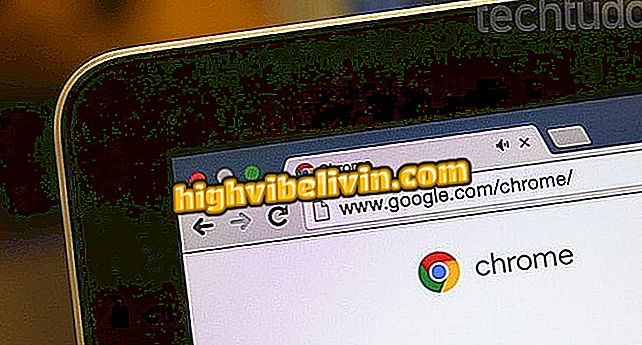
Informationen zum automatischen Ausfüllen von Online-Formularen finden Sie in Google Chrome
Möchten Sie Handy, Fernseher und andere Rabattprodukte kaufen? Kennen Sie den Vergleich
Schritt 1. Wenn Chrome auf Version 69 aktualisiert wird, zeigt der Browser ein neues Menü in der Symbolleiste an. Klicken Sie hier, um weitere Optionen zu öffnen und "Adressen" auszuwählen.
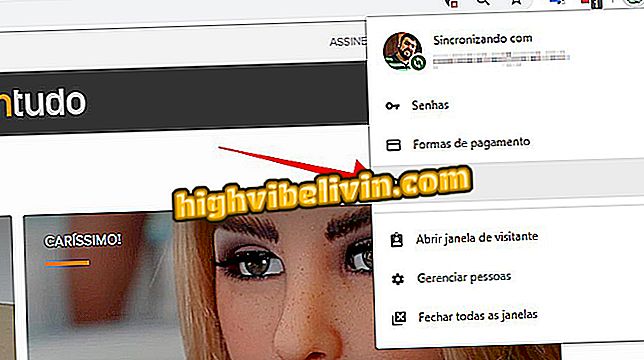
Gehen Sie zum neuen Adressmenü von Chrome
Schritt 2. Aktivieren Sie den Schlüssel "Formulare automatisch ausfüllen" und klicken Sie auf "Hinzufügen", um eine neue Adresse hinzuzufügen.

Fügen Sie eine neue Adresse in Chrome hinzu
Schritt 3. Füllen Sie das Formular mit den Adressinformationen aus. Sie können auch Telefon und E-Mail zur automatischen Vervollständigung hinzufügen. Am Ende klicken Sie auf "Speichern".
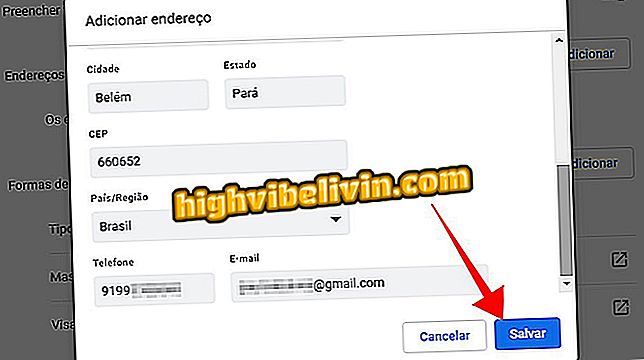
Registrieren Sie sich und speichern Sie eine Adresse, um sie später in Google Chrome-Onlineformularen verwenden zu können
Schritt 4. Die registrierte Adresse wird in Ihrem Browser gespeichert. Berühren Sie das nächste Menü zum Bearbeiten oder Entfernen oder "Hinzufügen", um andere Adressen zu registrieren.
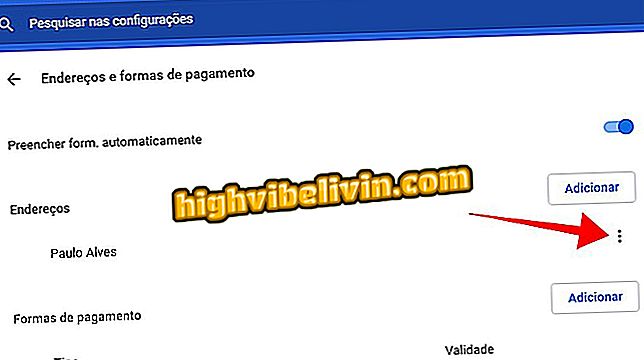
Entfernen, bearbeiten und fügen Sie neue Adressen in Google Chrome hinzu
Schritt 5. Wenn Sie Online-Registrierungen ausfüllen, klicken Sie auf Straße, Ort, PLZ und andere Felder, um ein Chrome-Fenster mit den registrierten Adressen zu öffnen. Berühren Sie, um automatisch Informationen hinzuzufügen.
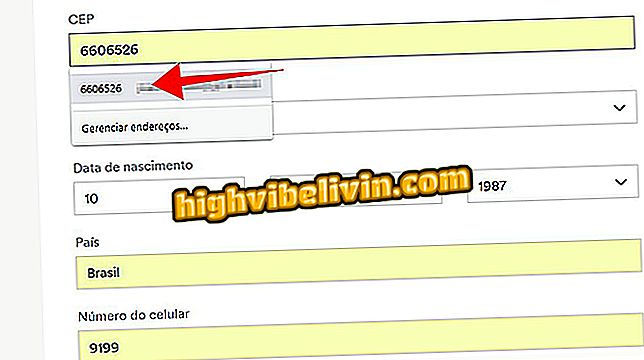
Füllen Sie Adressdaten in Online-Formularen in Google Chrome automatisch aus
Dort Nutzen Sie den Tipp und sparen Sie Zeit, wenn Sie ein Internetformular mit der Google Chrome-Funktion ausfüllen.
Google Chrome fügt Favoriten hinzu; Was zu tun Im Forum entdecken.
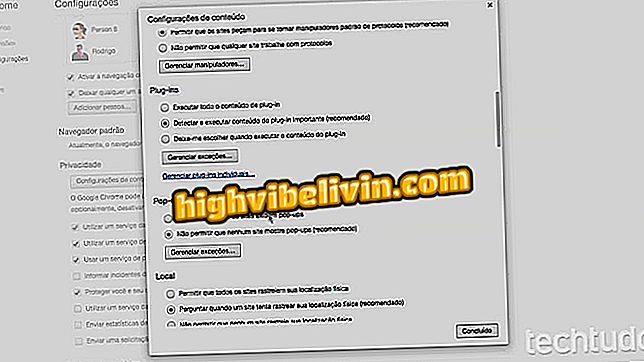
So entsperren Sie Pop-ups in Google Chrome







